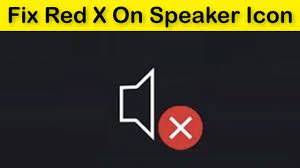Ha habido muchos informes sobre el icono de sonido x rojo de Windows 10 que implican que el altavoz de Windows no produce sonido. Si está buscando varios métodos para resolver este problema, está en la página correcta. Le proporcionaremos diferentes formas de corregir el error.
El error en discusión puede deberse a que el dispositivo de audio está defectuoso o no está conectado correctamente, el servicio de audio no se está ejecutando, hay un problema relacionado con el controlador de audio, ya sea que esté dañado o desactualizado o ciertos errores y conflictos de aplicaciones están causando el problema. con el controlador de sonido.
Por lo tanto, existen numerosos métodos que debe probar para deshacerse del problema causado por múltiples razones. Consulte a continuación las diferentes correcciones para el icono de sonido x rojo de Windows 10 proporcionadas solo para usted:
Correcciones para el icono de sonido x rojo de Windows 10
Solución 1: reinicie su sistema
Antes de pasar a los pasos avanzados, debe reiniciar su dispositivo y ver si esto le proporciona la solución. Reiniciar el sistema eliminará la acumulación de problemas, incluidos los que causan problemas relacionados con el audio.
Algunas aplicaciones que utilizan el servicio de audio pueden estar causando el problema. En otros casos, podría haber cierto procesador que no pueda comunicarse correctamente con el controlador del adaptador de audio y, por lo tanto, aparece el icono de la x roja en el altavoz. Al reiniciar el dispositivo, estos problemas desaparecerán y también la marca roja.
Solución 2: Ejecute el Solucionador de problemas de audio de Windows
Windows ha incorporado el Solucionador de problemas de audio para buscar varios problemas relacionados con el audio y proporciona su reparación automática. Si el método anterior no funciona y aún recibe el problema de Windows 10 con el ícono de sonido x rojo, debe buscar esta opción. Si bien no puede solucionar todos los problemas, puede resolver errores y fallas comunes:
- Presione Win+ I para abrir Configuración,
- Haga clic en Actualizaciones y seguridad,
- En la siguiente ventana, haga clic en Solucionar problemas,
- En la pestaña de solución de problemas, haga clic en Reproducir audio en Empezar y ejecutar,
- Una vez que vea Ejecutar el botón Solucionar problemas en Reproducir audio, haga clic en él,
- El solucionador de problemas detectará los posibles problemas relacionados con el audio,
- Si encuentra algún problema, le pedirá que aplique la solución,
- Acepte la solución y vea si el problema desaparece.
Solución 3: deshabilite y habilite el dispositivo de audio en el Administrador de dispositivos
La siguiente solución es reiniciar el dispositivo/controlador de audio. El motivo del problema podría ser que el controlador se atascó al intentar comunicarse con el dispositivo. Una vez que realice esta acción, el proceso se volverá fluido y el problema del icono de sonido x rojo de Windows 10 desaparecerá:
- Presione Win+ R, escriba devmgmt.msc y presione Enter,
- En el Administrador de dispositivos, ubique Controladores de sonido, video y juegos y haga clic en la flecha al lado,
- Haga clic derecho en el dispositivo de audio en la página abierta y haga clic en la opción Desactivar dispositivo,
- Haga lo mismo con otras entradas de controladores de audio,
- Ahora, haga clic derecho en el dispositivo nuevamente y seleccione la opción Habilitar dispositivo,
- Haga lo mismo con el resto de los dispositivos de audio,
- Una vez hecho esto, reinicie la PC y verifique si el problema persiste.
Solución 4: establecer el dispositivo de salida de audio predeterminado
El problema de Windows 10 con el ícono de sonido x rojo podría ocurrir porque no hay ningún dispositivo seleccionado para la salida de audio. Podría haber algún problema relacionado con la actualización del controlador de audio o fallos poco frecuentes del sistema debido a los cuales el dispositivo principal podría haber sido deseleccionado. Algunas aplicaciones también pueden causar el problema.
Quitar el dispositivo de audio diferente y seleccionarlo como dispositivo principal es la solución posible en este escenario. Hay diferentes métodos de cómo puedes hacer eso. Hemos discutido a continuación cómo puede hacer esto desde la configuración:
- Presione Win+ R, escriba Panel de control y seleccione Entrar,
- En el Panel de control, seleccione la categoría Ver por,
- Haga clic en Hardware y sonido y luego en Administrar dispositivos de audio en Sonido,
- En esta ventana, seleccione el altavoz principal de su sistema como dispositivo predeterminado y guarde este cambio.
Solución 5: compruebe si el servicio de audio se está ejecutando
La presencia del icono de sonido x rojo de Windows 10 puede indicar que los servicios de audio de Windows no funcionan correctamente. Tienes que ir a la aplicación de servicios y ejecutarlos. Los servicios con los que trabajará incluyen Windows Audio, Windows Audio Endpoint Builder y Multimedia Class Scheduler. Siga los siguientes métodos para ejecutar los servicios:
- Presione Win+ R, escriba services.msc y presione Enter,
- En el panel de servicios, diríjase al servicio de audio de Windows y haga clic en él,
- Si se está ejecutando, haga clic en Detener a la izquierda y haga clic en Iniciar y luego,
- Haga lo mismo para Windows Audio Endpoint Builder y los servicios del Programador de clases multimedia y vea si el problema desaparece.
Arreglo 6: Arreglar el controlador de audio
La razón principal del icono de sonido x rojo de Windows 10 es el problema con el controlador de audio. Este es el controlador que controla la comunicación del sistema operativo con el dispositivo de audio. Si está desactualizado o dañado, el dispositivo se verá afectado. Para resolver el problema, debe actualizar el controlador:
- Presione Win+ R, escriba devmgmt.msc y presione Enter,
- En la ventana abierta del Administrador de dispositivos, localice Controladores de sonido, video y juegos y haga clic en la flecha al lado,
- En la lista de dispositivos de audio, haga clic derecho en su altavoz principal y haga clic en Desinstalar dispositivo,
- Siga las instrucciones en pantalla para completar su desinstalación,
Luego, reinicie su sistema y vaya al sitio web del fabricante del dispositivo para instalar la última versión del controlador o use la herramienta de actualización automática del controlador para descargarlo e instalarlo en su sistema automáticamente. Aquí está el enlace de descarga para la herramienta de actualización automática de controladores:
Conclusión
¡Eso es todo! Hemos proporcionado todas las soluciones posibles para el icono de sonido x rojo de Windows 10. Si ninguno de los métodos funciona, debe ejecutar un análisis completo del sistema con la herramienta de reparación de PC. Buscará posibles problemas relacionados con el sistema y proporciona su reparación automática. Aquí está su enlace de descarga directa: